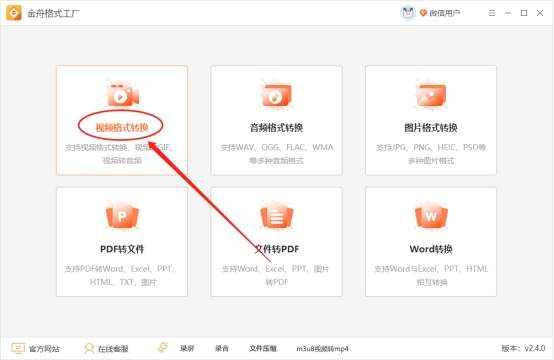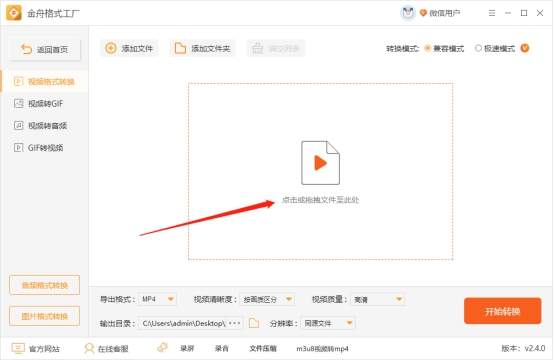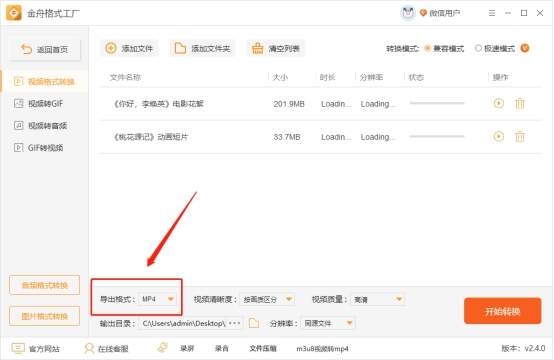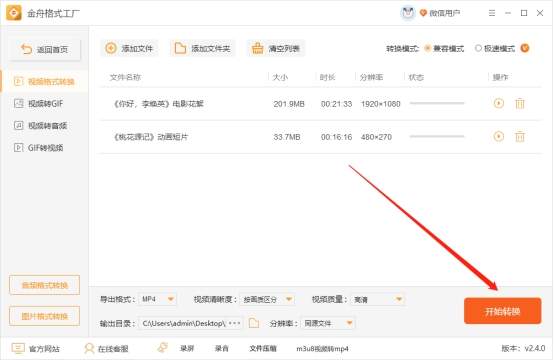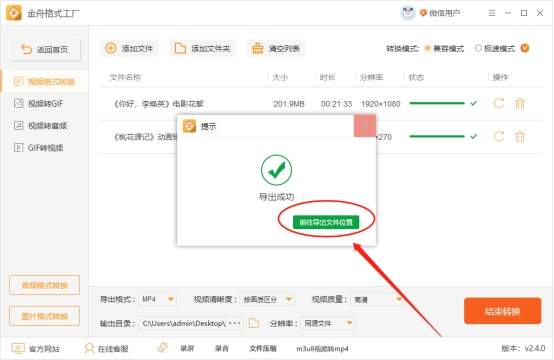怎么将qlv的文件然后转换成mp4视频(电脑qlv格式转换成mp4简单方法)
平时处理一些视频文件的时候,如果遇到了特殊格式需要转换,那么大家都是用什么方法转换的呢?都将视频转换成什么格式的呢?如果有不懂的朋友可以往下看看哦,本文重点来讨论下关于特殊视频转换成MP4通用格式的方法。
现在有很多平台为了保护其网站中的影视资源的版权而原创制作加密文件格式,除了它们自身的播放器,其他播放器都不能正常播放。如果你发现你下载视频是这种格式,那么尝试一下几种方法解决,希望能帮到你!下面以qlv转MP4格式为例,一起来看看吧!
转换方法一:
1、下载安装腾讯视频软件,然后在软件里搜索你要的视频,等待他缓冲完成,点击右上角的“箭头”按钮,倒数第三个,然后选择设置
2、在“设置”中选择“下载设置”,查看视频播放缓存记录存储位置,并通过电脑找到此目录
3、按照显示的节目缓存位置,在“vodcache”文件夹下可以看到名字很长切很乱的文件夹,这就是你之前通过腾讯视频软件观看过的视频文件缓存,它们是视频的分段文件。
4、将这些文件其全部复制到E盘根目录下。
5、使用WIN图标键 R ,打开cmd ,输入 e: 按下回车进入e盘 ,然后输入:copy/b *.tdl 1.mp4 对E盘下所有tdl格式的文件进行合并
6、最后,就会看到E盘下有个mp4格式的视频了
转换方法二:
推荐使用:金舟格式工厂
操作流程:选择功能——添加视频——选择格式——点击转换——观看视频
操作步骤:
第一步、双击打开软件,在这里选择“视频格式转换”;
第二步、接着,将需要转换的文件批量拖拽到以下虚线框;
第三步、在导出格式中,选择“MP4”格式,可以切换格式,根据需要选择即可;
第四步、最后,点击“开始转换”就可以了;
第五步、转换完成后,点击前往导出文件位置查看吧!
赞 (0)